Τι είναι οι πίνακες ελέγχου και οι αναφορές στο Excel;

Στο Excel, είναι κρίσιμο να κατανοήσουμε τη διαφορά μεταξύ αναφορών και πινάκων εργαλείων για την αποτελεσματική ανάλυση και οπτικοποίηση δεδομένων.
Χρησιμοποιήστε το κουμπί Προσανατολισμός στην καρτέλα Αρχική σελίδα στο Excel 2010 για να περιστρέψετε δεδομένα σε κελιά. Μπορείτε να περιστρέψετε τα δεδομένα δεξιόστροφα, αριστερόστροφα ή κάθετα. Χρησιμοποιήστε το πλαίσιο διαλόγου Μορφοποίηση κελιών για να ορίσετε έναν πιο ακριβή προσανατολισμό, καθορίζοντας τον αριθμό των μοιρών για την περιστροφή του κειμένου.
Για να περιστρέψετε δεδομένα κυψέλης, ακολουθήστε τα εξής βήματα:
Επιλέξτε τα κελιά που θέλετε να μορφοποιήσετε.
Στην καρτέλα Αρχική σελίδα, στην ομάδα Στοίχιση, κάντε κλικ στο κουμπί Προσανατολισμός.
Εμφανίζεται μια λίστα επιλογών:
Διάλεξε μια επιλογή:
Γωνία αριστερόστροφα : Γωνιάζει το κείμενο στο κελί από κάτω αριστερά προς τα πάνω δεξιά.
Γωνία δεξιόστροφα: Γωνιάζει το κείμενο στο κελί από πάνω αριστερά προς τα κάτω δεξιά.
Κάθετο κείμενο: Κεντράρει το κείμενο και τοποθετεί το ένα γράμμα πάνω στο άλλο.
Rotate Text Up: Τοποθετεί το κείμενο στην κάτω δεξιά πλευρά του κελιού και το εκτελεί κάθετα επάνω στο κελί.
Περιστροφή κειμένου προς τα κάτω: Τοποθετεί το κείμενο στην κάτω αριστερή πλευρά του κελιού και το εκτελεί κάθετα προς τα κάτω στο κελί.
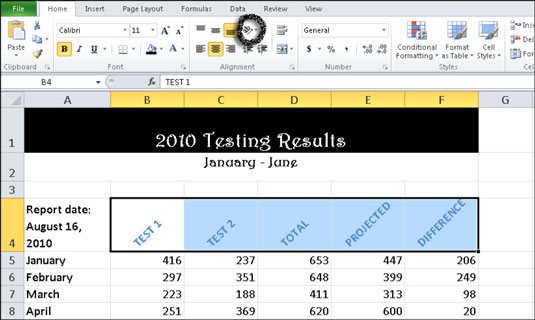
Περιστρέψτε τα δεδομένα κελιών για να προσθέσετε ένα ειδικό εφέ (δείτε τη σειρά 4).
Για να καθορίσετε τον αριθμό των μοιρών που θα περιστρέφεται το κείμενο, κάντε κλικ στην εκκίνηση του πλαισίου διαλόγου Στοίχιση στην κάτω δεξιά γωνία της ομάδας Στοίχιση στην καρτέλα Αρχική σελίδα. Στη συνέχεια, χρησιμοποιήστε το πλαίσιο περιστροφής Μοίρες για να ορίσετε τους βαθμούς περιστροφής (από -90 έως +90 μοίρες) και κάντε κλικ στο OK.
Στο Excel, είναι κρίσιμο να κατανοήσουμε τη διαφορά μεταξύ αναφορών και πινάκων εργαλείων για την αποτελεσματική ανάλυση και οπτικοποίηση δεδομένων.
Ανακαλύψτε πότε να χρησιμοποιήσετε το OneDrive για επιχειρήσεις και πώς μπορείτε να επωφεληθείτε από τον αποθηκευτικό χώρο των 1 TB.
Ο υπολογισμός του αριθμού ημερών μεταξύ δύο ημερομηνιών είναι κρίσιμος στον επιχειρηματικό κόσμο. Μάθετε πώς να χρησιμοποιείτε τις συναρτήσεις DATEDIF και NETWORKDAYS στο Excel για ακριβείς υπολογισμούς.
Ανακαλύψτε πώς να ανανεώσετε γρήγορα τα δεδομένα του συγκεντρωτικού πίνακα στο Excel με τέσσερις αποτελεσματικές μεθόδους.
Μάθετε πώς μπορείτε να χρησιμοποιήσετε μια μακροεντολή Excel για να αποκρύψετε όλα τα ανενεργά φύλλα εργασίας, βελτιώνοντας την οργάνωση του βιβλίου εργασίας σας.
Ανακαλύψτε τις Ιδιότητες πεδίου MS Access για να μειώσετε τα λάθη κατά την εισαγωγή δεδομένων και να διασφαλίσετε την ακριβή καταχώρηση πληροφοριών.
Ανακαλύψτε πώς να χρησιμοποιήσετε το εργαλείο αυτόματης σύνοψης στο Word 2003 για να συνοψίσετε εγγραφές γρήγορα και αποτελεσματικά.
Η συνάρτηση PROB στο Excel επιτρέπει στους χρήστες να υπολογίζουν πιθανότητες με βάση δεδομένα και πιθανότητες σχέσης, ιδανική για στατιστική ανάλυση.
Ανακαλύψτε τι σημαίνουν τα μηνύματα σφάλματος του Solver στο Excel και πώς να τα επιλύσετε, βελτιστοποιώντας τις εργασίες σας αποτελεσματικά.
Η συνάρτηση FREQUENCY στο Excel μετράει τις τιμές σε έναν πίνακα που εμπίπτουν σε ένα εύρος ή bin. Μάθετε πώς να την χρησιμοποιείτε για την κατανομή συχνότητας.





